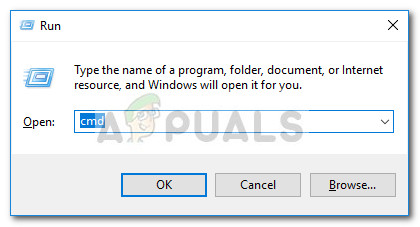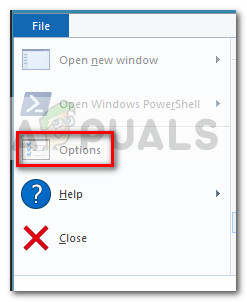కొంతమంది వినియోగదారులు నివేదిస్తున్నారు త్వరిత యాక్సెస్ విండోస్ 10 యొక్క ఫంక్షన్ విండోస్ 10 లో అకస్మాత్తుగా నిరుపయోగంగా మారింది. కొంతమంది వినియోగదారులు క్రియేటర్స్ అప్డేట్ను ఇన్స్టాల్ చేసిన వెంటనే ఈ సమస్య సంభవించిందని నివేదించగా, ఇతర వినియోగదారులు ఈ సమస్యకు స్పష్టమైన ట్రిగ్గర్ను కనుగొనలేకపోయారు.
ఫైల్ ఎక్స్ప్లోరర్ యొక్క శీఘ్ర ప్రాప్యత మెను నుండి ప్రాప్యత అంశాలు అదృశ్యం కావడం ఈ ప్రత్యేక సమస్య యొక్క లక్షణాలు. ఇంకా, ప్రభావిత వినియోగదారులు వారు దేనినైనా పిన్ చేసే సామర్థ్యాన్ని కూడా కోల్పోయారని నివేదిస్తారు త్వరిత యాక్సెస్ మెను. విస్తరించడానికి శీఘ్ర ప్రాప్యత మెనుపై క్లిక్ చేస్తే చాలా మంది వినియోగదారులు నివేదిస్తారు “ పరామితి తప్పు ”లోపం. త్వరిత ప్రాప్యత మెనుని విస్తరించడం ఇతర వినియోగదారులను నివేదిస్తుంది పేర్కొనబడని లోపం లేదా నావిగేషన్ పేన్లోని శీఘ్ర ప్రాప్యత మెను పూర్తిగా ఖాళీగా ఉంది.

మీరు ప్రస్తుతం అదే లక్షణాలతో పోరాడుతుంటే, ఈ వ్యాసం మీరు వెతుకుతున్నది. సమస్యను పరిష్కరించడానికి మరియు శీఘ్ర ప్రాప్యత మెనుని పరిష్కరించడానికి ఇతర వినియోగదారులు ఉపయోగించిన పద్ధతుల సేకరణ మీకు క్రింద ఉంది. మీ ప్రత్యేక దృష్టాంతంలో సమస్యను పరిష్కరించే పరిష్కారాన్ని మీరు ఎదుర్కొనే వరకు దయచేసి క్రింది పద్ధతులను అనుసరించండి. ప్రారంభిద్దాం!
విధానం 1: ఆటోమేటిక్ డెస్టినేషన్స్ మరియు కస్టమ్ డెస్టినేషన్ యొక్క కంటెంట్లను తొలగించడం
త్వరిత ప్రాప్యత మెనుతో సమస్యను పరిష్కరించగల అత్యంత ప్రాచుర్యం పొందిన పరిష్కారం రెండు ఫోల్డర్ల విషయాలను ఖాళీ చేయడం: ఆటోమేటిక్డెస్టినేషన్స్ మరియు కస్టమ్ డెస్టినేషన్ . స్పష్టంగా, ఈ రెండు ఫోల్డర్లు త్వరిత ప్రాప్యత మెనుని నిర్వహించడానికి బాధ్యత వహించే స్టోర్ డేటా ఫైల్లను కలిగి ఉంటాయి. ఈ సందర్భంలో, యొక్క కంటెంట్లను తొలగించడం ఆటోమేటిక్డెస్టినేషన్స్ మరియు కస్టమ్ డెస్టినేషన్ శీఘ్ర ప్రాప్యత మెనుని తిరిగి ప్రారంభించడానికి సమానం.
యొక్క విషయాలను క్లియర్ చేయడానికి మీకు రెండు వేర్వేరు మార్గాలు ఉన్నాయి ఆటోమేటిక్డెస్టినేషన్స్ మరియు కస్టమ్ డెస్టినేషన్. మీరు రెండు స్థానాలకు మానవీయంగా బ్రౌజ్ చేయండి లేదా మీరు ఎలివేటెడ్ కమాండ్ ప్రాంప్ట్ ఉపయోగిస్తారు.
మీరు స్థానానికి మాన్యువల్గా బ్రౌజ్ చేయాలనుకుంటే, మొత్తం విషయం ద్వారా ఇక్కడ శీఘ్ర గైడ్ ఉంది:
గమనిక: మీరు రెండు ఫోల్డర్ల విషయాలను తొలగించడానికి వేగంగా (కానీ మరింత సాంకేతిక మార్గం) చూస్తున్నట్లయితే, నేరుగా రెండవ గైడ్కు వెళ్లండి.
- ఫైల్ ఎక్స్ప్లోరర్ను తెరిచి, ఎగువన ఉన్న రిబ్బన్లోని వ్యూ టాబ్పై క్లిక్ చేయండి. అప్పుడు, బాక్స్ అనుబంధించబడిందని నిర్ధారించుకోండి దాచిన అంశాలు తనిఖీ చేయబడింది.
- నావిగేషన్ బార్లో కింది స్థానాన్ని అతికించి, ఎంటర్ నొక్కండి ఆటోమేటిక్డెస్టినేషన్స్ ఫోల్డర్:
% యాప్డేటా% మైక్రోసాఫ్ట్ విండోస్ ఇటీవలి ఆటోమేటిక్ డెస్టినేషన్స్
- లో ఆటోమేటిక్డెస్టినేషన్స్ ఫోల్డర్, మీరు ఖాళీ ఫోల్డర్తో మిగిలిపోయే వరకు ప్రతి ఫైల్ను తొలగించండి.
- మొదటి ఫోల్డర్ జాగ్రత్తగా చూసుకున్న తర్వాత, కింది స్థానాన్ని నావిగేషన్ బార్లో అతికించి నొక్కండి నమోదు చేయండి తెరవడానికి కస్టమ్ డెస్టినేషన్ ఫోల్డర్:
% AppData% Microsoft windows ఇటీవలి customdestination
- లో కస్టమ్ డెస్టినేషన్ ఫోల్డర్, హిట్ Ctrl + A. అక్కడ ప్రతిదీ ఎంచుకోవడానికి, ఆపై ఎంచుకోండి తొలగించు ప్రతిదీ తొలగించడానికి (లేదా తొలగించు కీని నొక్కండి).
- రెండు ఫోల్డర్ల నుండి అన్ని ఫైల్లు తొలగించబడిన తర్వాత, మీ కంప్యూటర్ను రీబూట్ చేయండి. తదుపరి ప్రారంభంలో, ఫైల్ ఎక్స్ప్లోర్ను మళ్ళీ తెరవండి. మీరు దానిని కనుగొనాలి శీఘ్ర ప్రాప్యత మెను తిరిగి ప్రారంభించబడింది మరియు సరిగ్గా పనిచేస్తోంది.
యొక్క కంటెంట్లను తొలగించడానికి మరొక మార్గం కస్టమ్ డెస్టినేషన్ మరియు ఆటోమేటిక్డెస్టినేషన్స్ ఫోల్డర్లు ఎలివేటెడ్ కమాండ్ ప్రాంప్ట్ ద్వారా. దీన్ని ఎలా చేయాలో పూర్తి గైడ్ ఇక్కడ ఉంది:
- నొక్కండి విండోస్ కీ + ఆర్ రన్ బాక్స్ తెరవడానికి. అప్పుడు, “ cmd ”మరియు నొక్కండి Ctrl + Shift + Enter మరియు హిట్ అవును వద్ద UAC (వినియోగదారు ఖాతా నియంత్రణ) ఎలివేటెడ్ కమాండ్ ప్రాంప్ట్ తెరవడానికి.
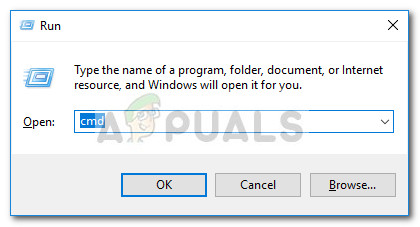
- ఎలివేటెడ్ కమాండ్ ప్రాంప్ట్లో, కింది ఆదేశాలను ఏ క్రమంలోనైనా చొప్పించి, నొక్కండి నమోదు చేయండి ప్రతి ఒక్కరూ తమ విషయాలను స్వయంచాలకంగా ఖాళీ చేసిన తర్వాత:
డెల్ / ఎఫ్ / క్యూ% APPDATA% మైక్రోసాఫ్ట్ విండోస్ ఇటీవలి ఆటోమేటిక్ డెస్టినేషన్స్ *
del / F / Q% APPDATA% Microsoft Windows ఇటీవలి CustomDestination *
- ఎలివేటెడ్ కమాండ్ ప్రాంప్ట్ను మూసివేసి మీ కంప్యూటర్ను పున art ప్రారంభించండి. తదుపరి ప్రారంభంలో, త్వరిత ప్రాప్యత మెను తిరిగి ప్రారంభించబడిందో లేదో చూడండి మరియు మీరు దాన్ని సరిగ్గా ఉపయోగించగలరు.
మీరు ఇంకా శీఘ్ర ప్రాప్యత మెనుతో సమస్యలను ఎదుర్కొంటుంటే, క్రిందికి వెళ్లండి విధానం 2 .
విధానం 2: గోప్యతా ఎంపికలను క్లియర్ చేస్తోంది
మొదటి పద్ధతి పతనం అయితే, ఫైల్ ఎక్స్ప్లోరర్ యొక్క గోప్యతా ఎంపికల కాష్ను శుభ్రపరచడం ద్వారా సమస్యను పరిష్కరించగలిగిన ఇతర వినియోగదారుల ఉదాహరణను మీరు అనుసరించవచ్చు. ఇదే విధమైన పరిస్థితిలో ఉన్న వినియోగదారులు గోప్యతా కాష్ను శుభ్రపరిచిన తర్వాత మరియు కొన్ని అదనపు సెట్టింగ్లను మార్చిన తర్వాత సమస్యను పరిష్కరించగలిగారు
త్వరిత ప్రాప్యత మెనుని రీసెట్ చేయడానికి ఫైల్ ఎక్స్ప్లోరర్ యొక్క గోప్యతా ఎంపిక కాష్ను క్లియర్ చేయడానికి శీఘ్ర గైడ్ ఇక్కడ ఉంది:
- ఫైల్ ఎక్స్ప్లోరర్ను తెరిచి, వెళ్ళండి ఫైల్> ఎంపికలు తెరవడానికి ఫోల్డర్ ఎంపికలు స్క్రీన్.
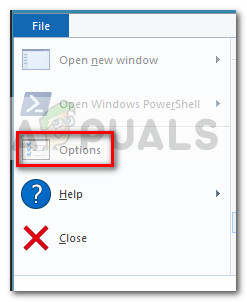
- లోపల ఫోల్డర్ ఎంపికలు , వెళ్ళండి సాధారణ త్వరిత ప్రాప్యతలో ఇటీవల ఉపయోగించిన ఫైల్లను చూపించు మరియు అనుబంధించబడిన చెక్బాక్స్లను ప్రారంభించండి త్వరిత ప్రాప్యతలో తరచుగా ఉపయోగించే ఫోల్డర్లను చూపించు కింద గోప్యత.
- రెండు చెక్బాక్స్లు ప్రారంభించబడితే, క్లిక్ చేయండి క్లియర్ కింద బటన్ గోప్యత .

- ఫైల్ ఎక్స్ప్లోరర్ను మూసివేసి మీ కంప్యూటర్ను పున art ప్రారంభించండి. తదుపరి ప్రారంభంలో, త్వరిత యాక్సే మెను మళ్లీ సరిగ్గా పనిచేస్తుందని మీరు కనుగొనాలి.